Перевірка позицій сайту в Serpstat: покрокова інструкція
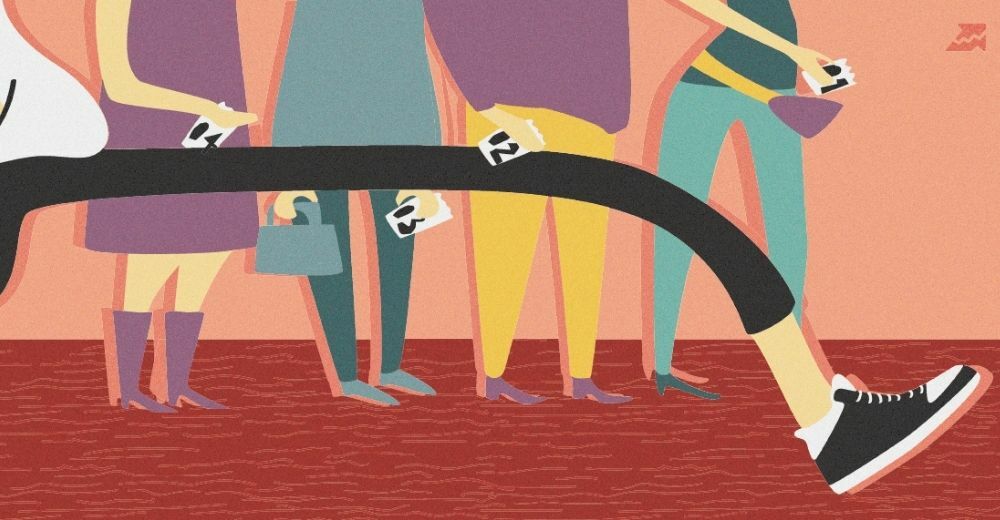

Яку корисну інформацію можна отримати під час моніторингу? Як швидко дізнатися про позиції сайту в Google?
Дізнаєтеся, якщо прочитаєте цю статтю:)
Зміст
- Відслідковуєте позиції сайту в іншому сервісі?
- Навіщо перевіряти позиції сайту у пошуковиках?
- Як перевірити позиції сайту?
- Як використовувати моніторинг позицій сайту? + 3 способи створити проект
- Як налаштувати проект для перевірки позицій сайту для певного домену? Загальні налаштування
Пошукові регіони
Як дізнатися позицію сайту за запитом у Google?
Як перевірити позиції сайту за ключовими словами? - Які звіти доступні в инструменті Моніторинг позицій:
звіт Ключові фрази
звіт Конкуренти
звіт Сторінки - Як дізнатися на якому місці знаходиться сайт у пошуковій системі?
- FAQ
Відслідковуєте позиції сайту в іншому сервісі?

Не потрібно продовжувати підписку, щоби зберегти історію вашого проєкту.
Перенесіть проєкти до Serpstat — напишіть у тех.подтримку, і команда розповість усі подробиці. Перенесення триватиме лише 2-3 години!

Навіщо перевіряти позиції сайту у пошуковиках?
Багато хто зі SEO-спеціалістів збирають список з 20-30 ключових фраз, за якими вони хочуть бути у топ-10, а потім перевіряють позиції сторінок сайту в пошукових системах за даними запитами. Таким методом можна дізнатися позиції в Гуглі безкоштовно, та це буде неефективно.
Перевірка позицій сайту у пошуковиках вручну — це не зовсім правильний підхід. Деякі фрази можна упустити, і ви не зможете оцінити реальну динаміку розвитку проєкту, особливо на фоні конкурентних сайтів з видачі. А місце на ринку, яке ви займаєте, так і залишиться загадкою.
Як перевірити позиції сайту?
- за позиціями ключових фраз в органічній та платній видачі;
- історії розподілу ключових слів;
- за даними конкурентних проектів, а також дізнаєтеся про частку на ринку.
Меню Моніторинга позицій виглядає наступним чином:
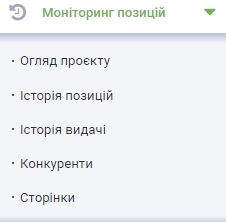
Як використовувати моніторинг позицій сайту?
Тут буде доступна наступна інформація щодо обраного домену:
- кількість ключів з органічної та платної видачі;
- список доменів та веб-сторінок, що посилаються;
- результати аудиту проєкту (відомості з'являться на дашборді після сканування сайту, яке слід запустити вручну);
- позиція сайту у пошуку за кожним ключем.
Створити новий проєкт для відслідковування позицій можна декількома способами:
З головної сторінки
У Сумарному звіті
Відкриється поп-ап із введеним доменом та аналогічною назвою проекту, яку можна за бажанням змінити. За замовчуванням проекту надається група Default, її теж можна змінити.
Потім натисніть кнопку «Створити», і вам буде доступна перевірка позицій сайту за ключовими словами.
На дашборді проєктів
У ньому доступний Аудит сайту для вказаного домену і є можливість розпочати відстеження позиції сайту в пошукових системах. Для цього натисніть кнопку Відстежувати позиції або іконку шестерні.
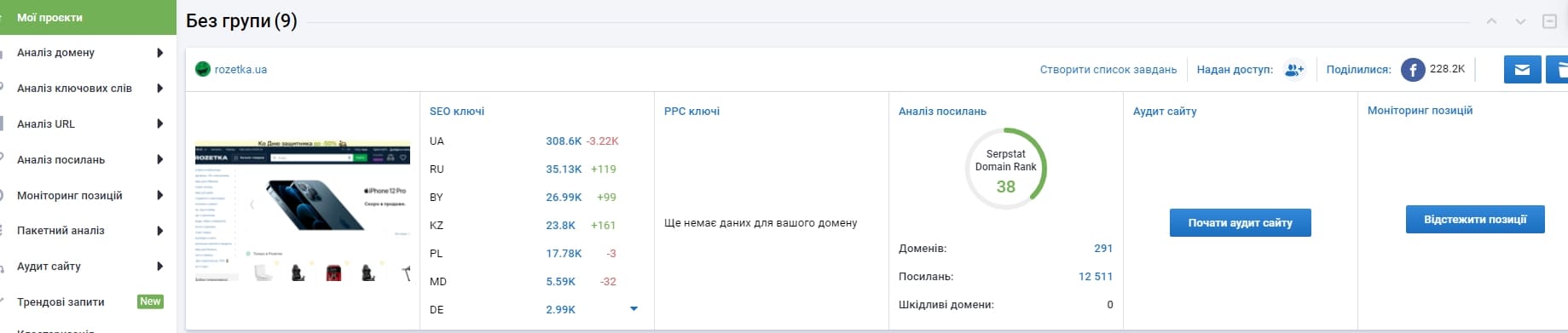
Як налаштувати проєкт для перевірки позицій сайту для певного домену?
Загальні налаштування проекту
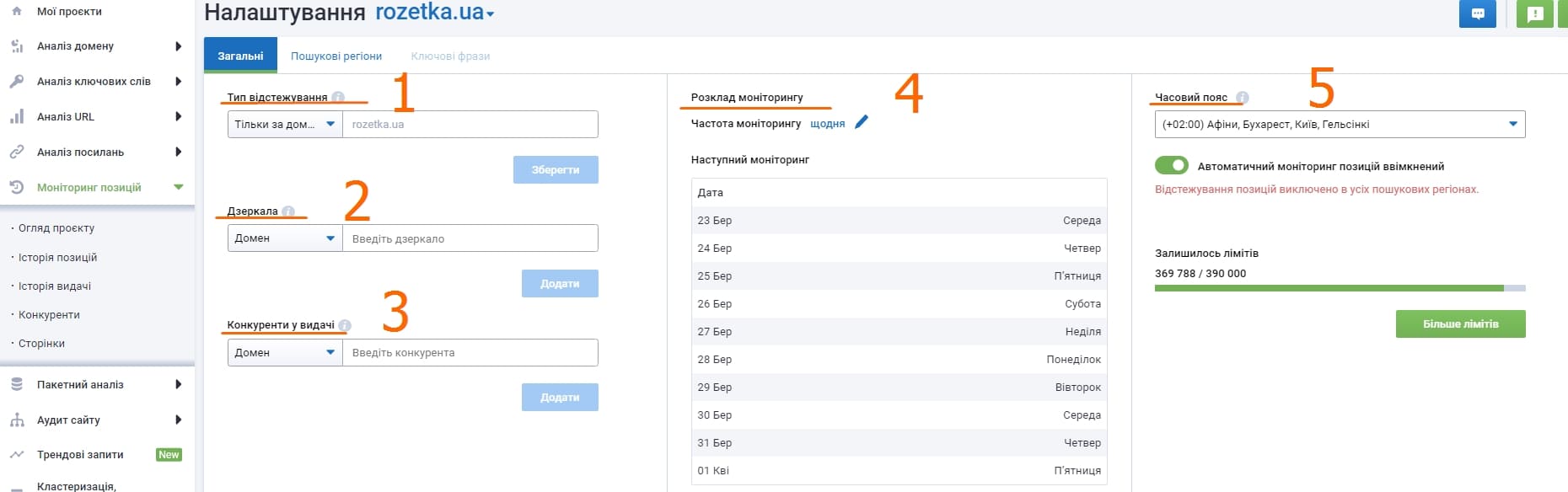
Існує 4 види відстеження:
- тільки за доменом проекту;
- по всьому ресурсу;
- за конкретним URL;
- за URL prefix.
Цей інструмент знадобиться у таких ситуаціях:
- якщо проект давно створено, а зараз досліджуваний сайт переїхав на інший домен, і ви не хочете втратити історичні дані;
- якщо у вас два сайти на різних доменах, але для моніторингу позицій використовується однаковий пул ключів. Перший домен є дзеркалом другого і фактично веде на той самий сайт, але в пошуковій видачі можуть бути посилання на обидва домени.
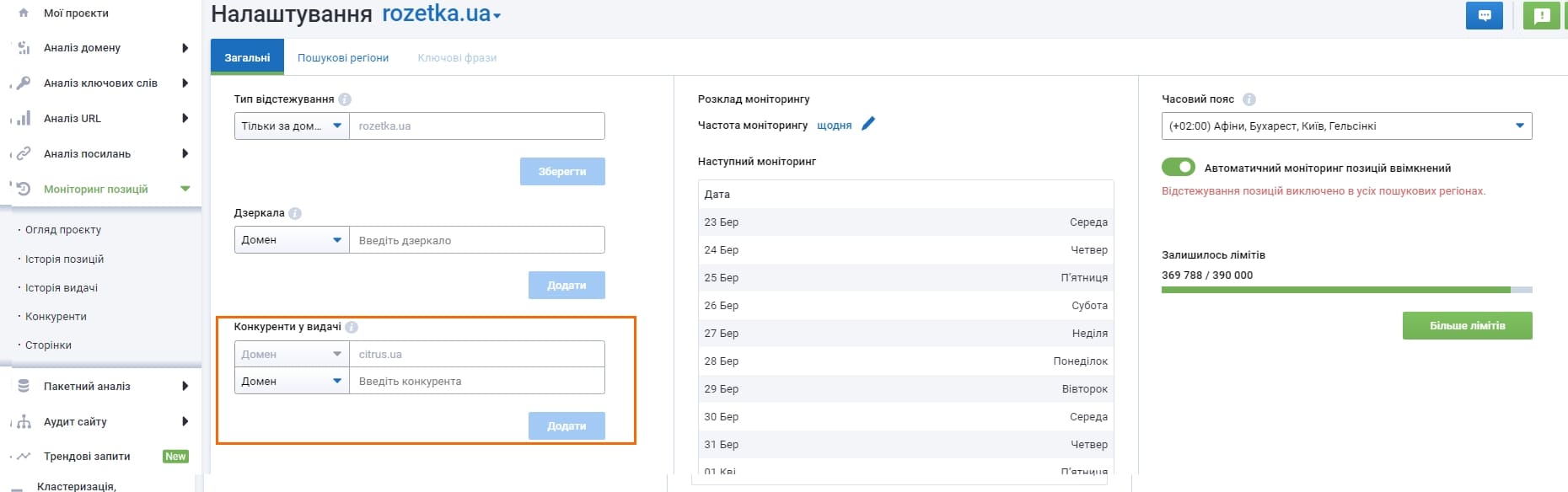
- щоденно;
- по днях тижня;
- по днях місяця.
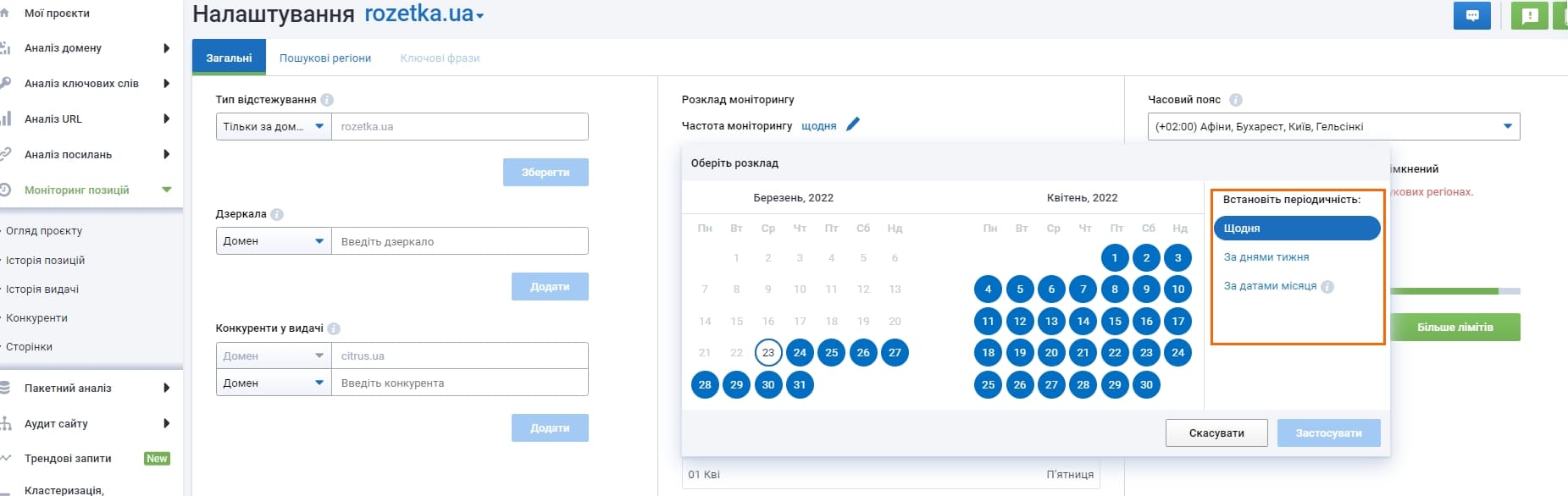
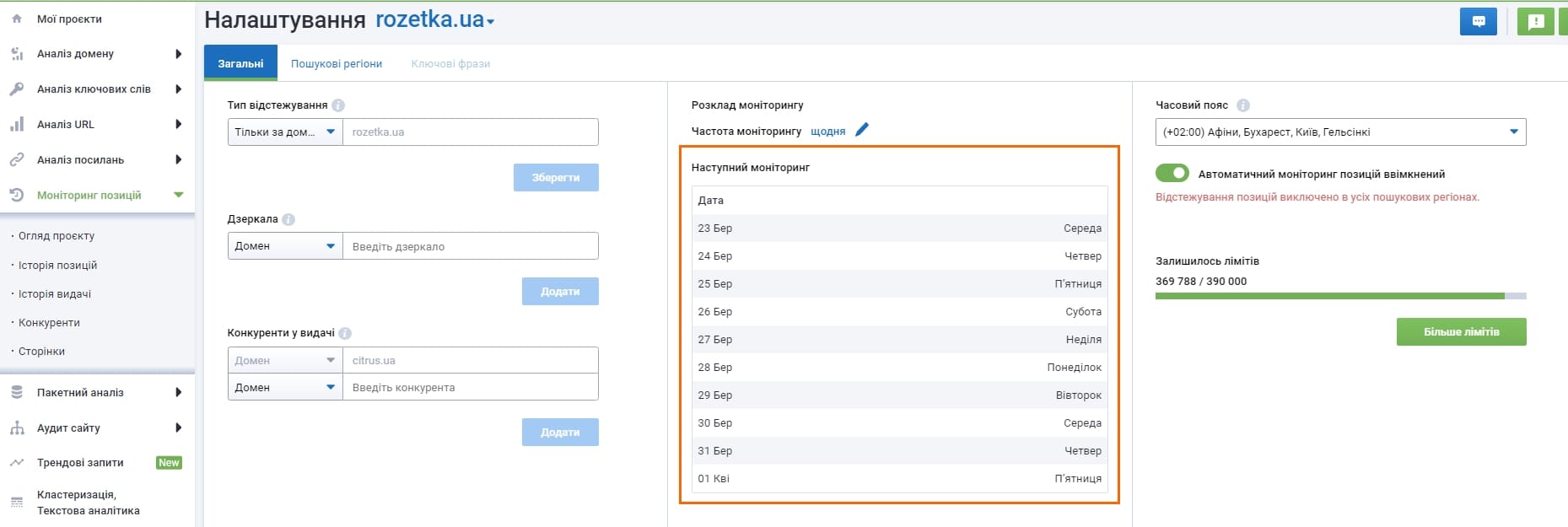
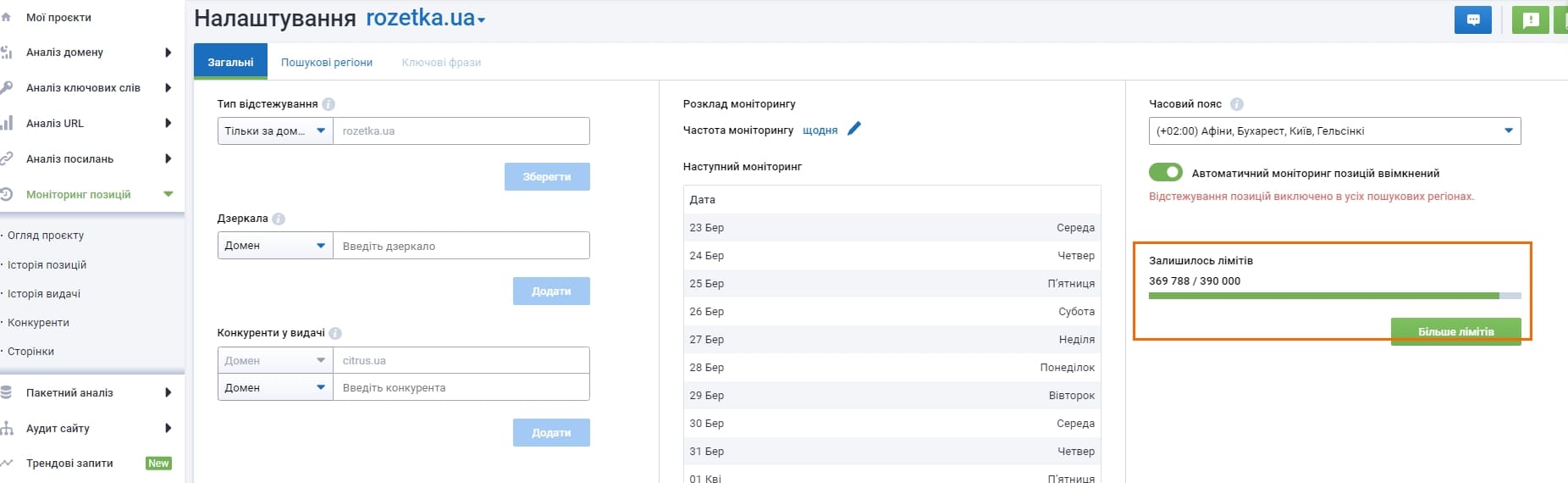
Якщо вказано +2 часовий пояс, то проект потрапляє в чергу на перевірку о 00.00 і вже за кілька годин доступні дані, тривалість моніторингу залежить від кількості ключових фраз.
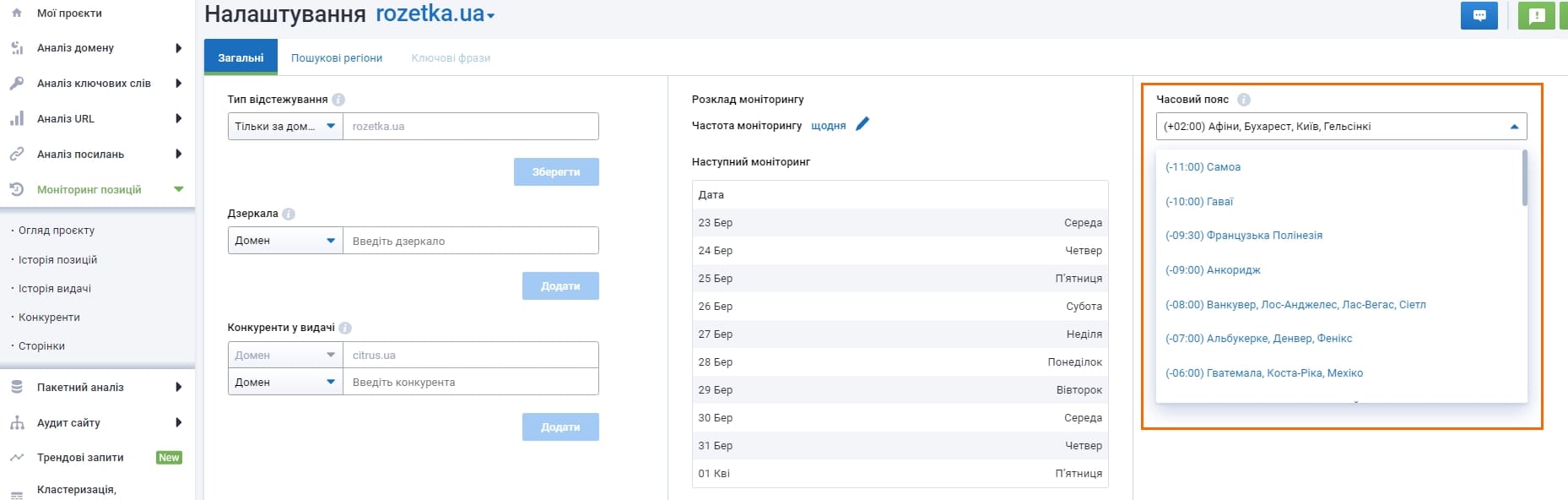
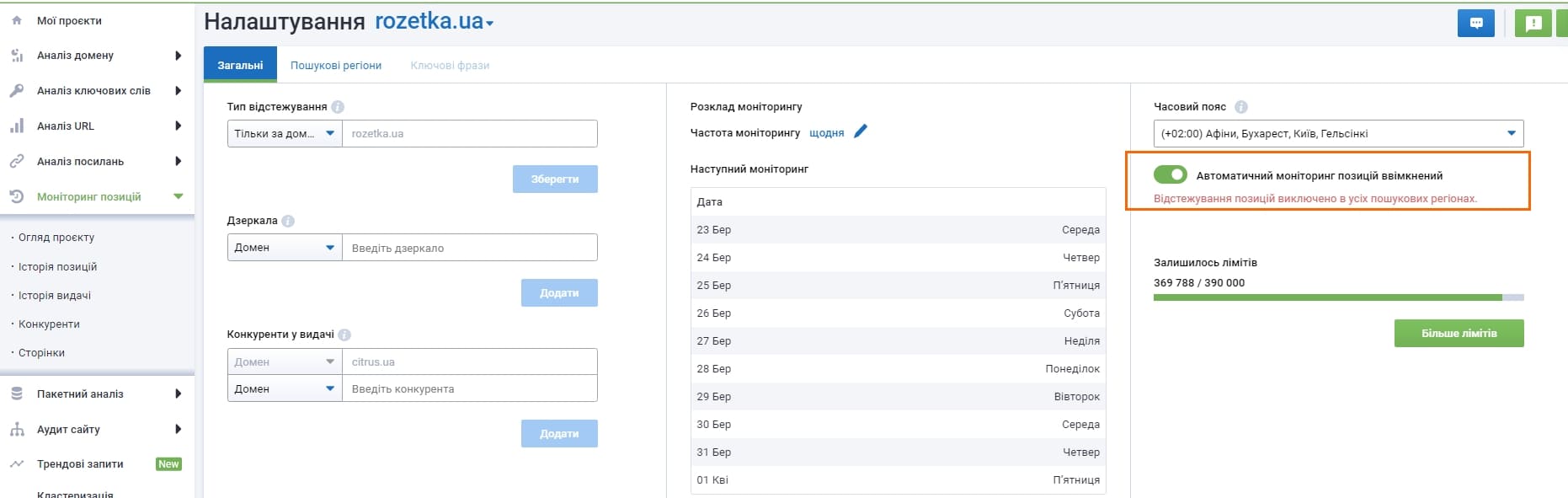
Головні переваги функції:
- якщо ви внесли зміни на сайт і хочете дізнатися про поточні позиції, не знадобиться очікувати оновлення даних за розкладом;
- за необхідності можна перевірити позиції сайту навіть кілька разів на день;
- можна заощадити ліміти, відключивши автоматичний моніторинг позицій і дізнаватися про рейтинг сайту за запитами лише за необхідності.
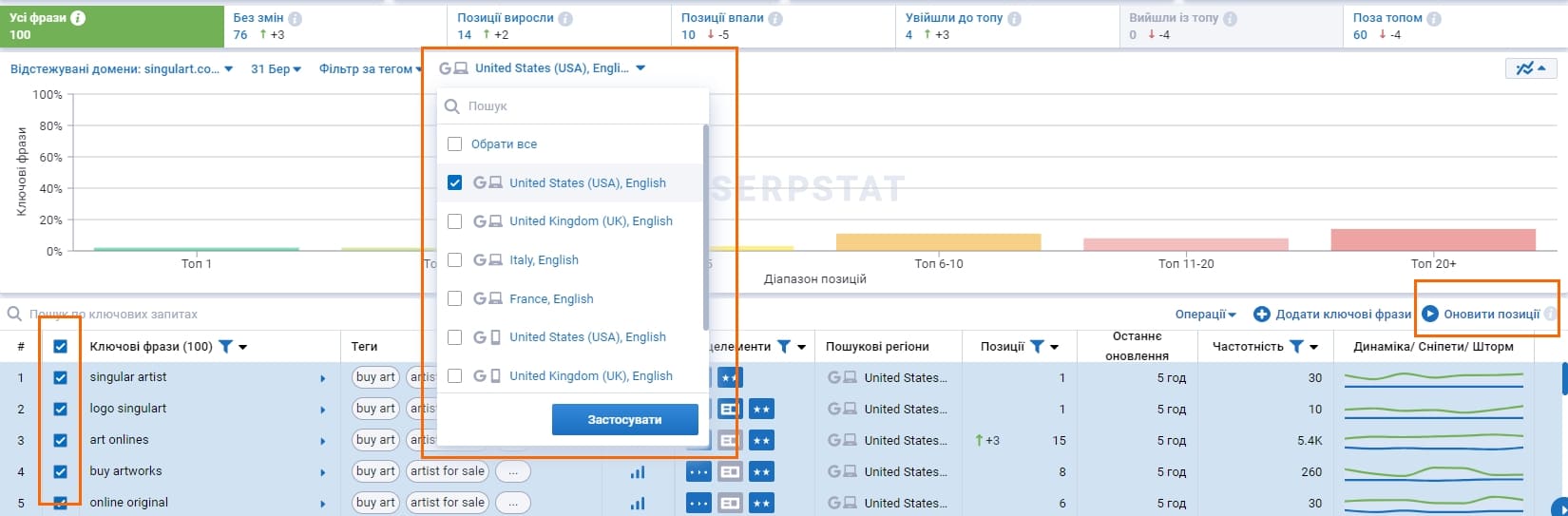
Пошукові регіони
Спочатку виберіть за якою пошуковою системою потрібно перевірити рейтинг сайту, тому що від неї залежитиме набір доступних регіонів та міст.
На даний момент доступні позиції в Google.
Як дізнатися про позицію сайту за запитом у Google?
Щоб дізнатися позиції сайту за потрібними запитами в Google, виберіть цю пошукову систему зі списку, що випадає.
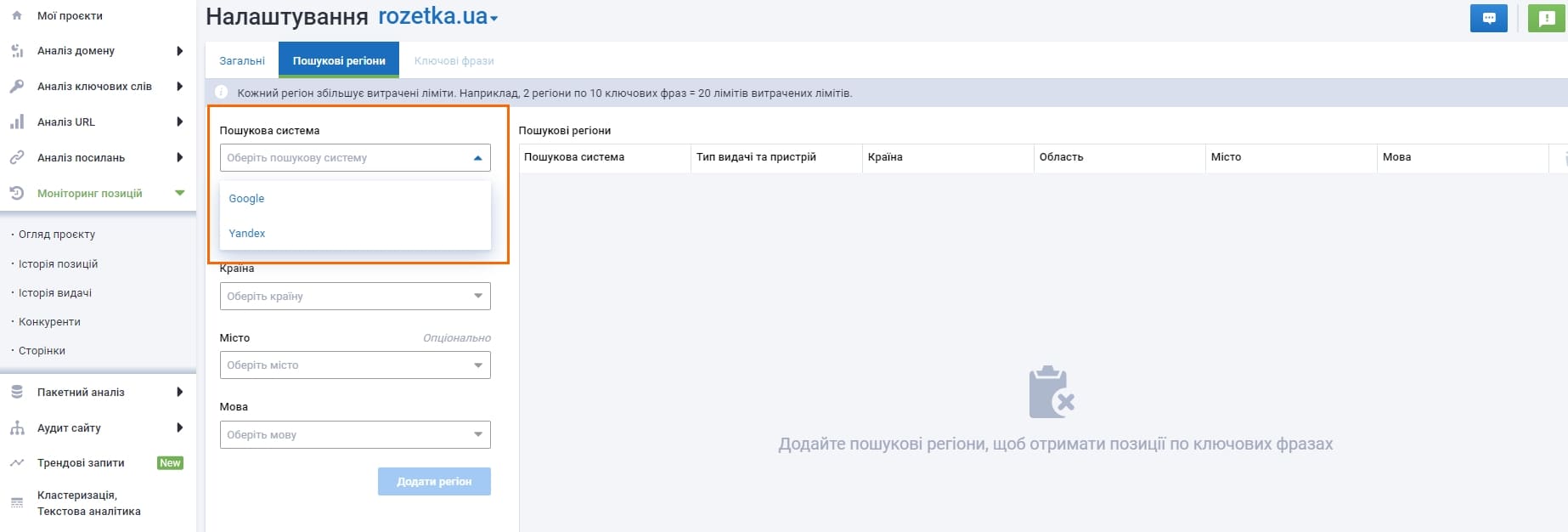
Тепер перейдемо до типу видачі, який перевірятиметься.
Платна видача аналізується окремо від органічної, результати не змішуються, оскільки інструмент показує дані про найкращу позицію.
- комп'ютер Organic;
- телефон Organic;
- комп'ютер Paid;
- телефон Paid.
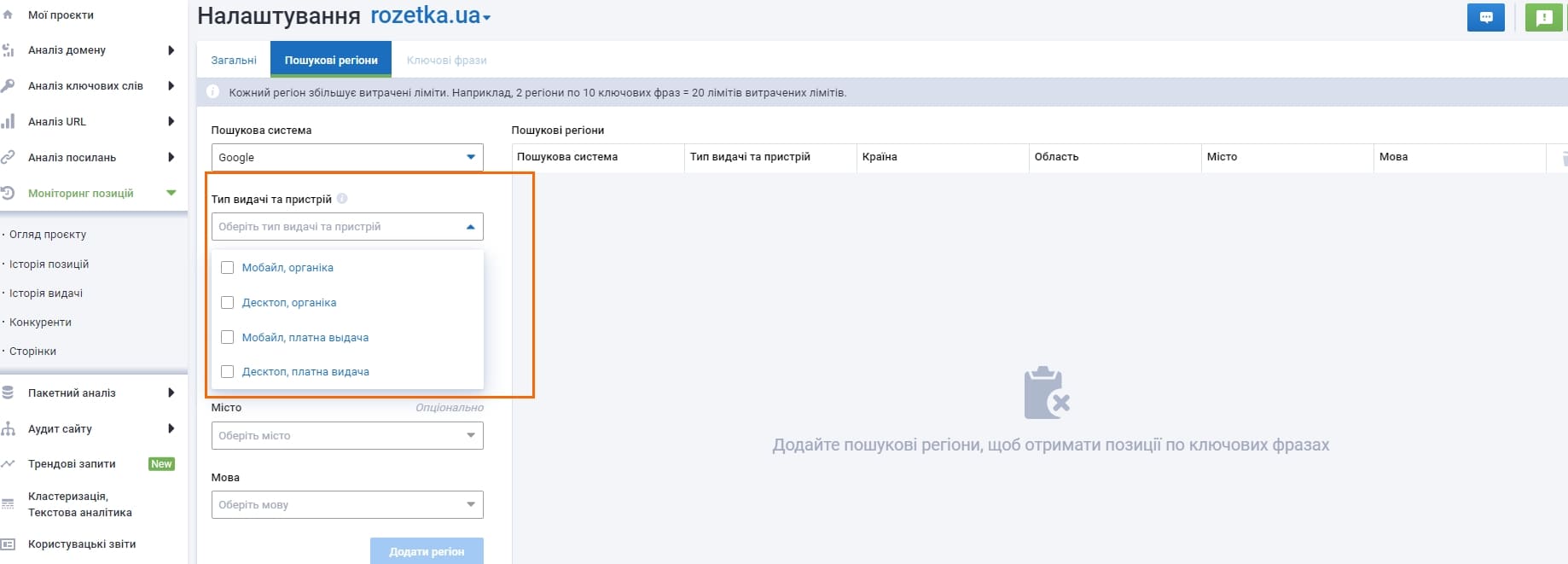
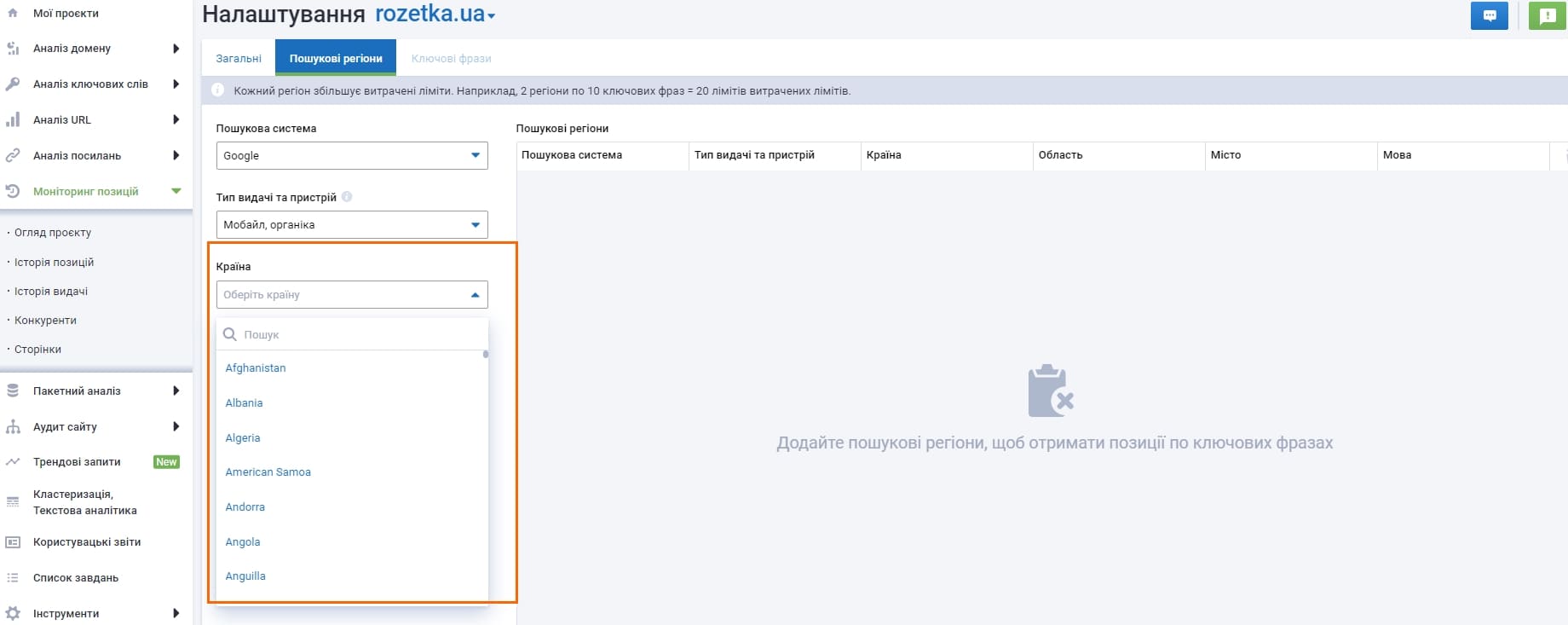
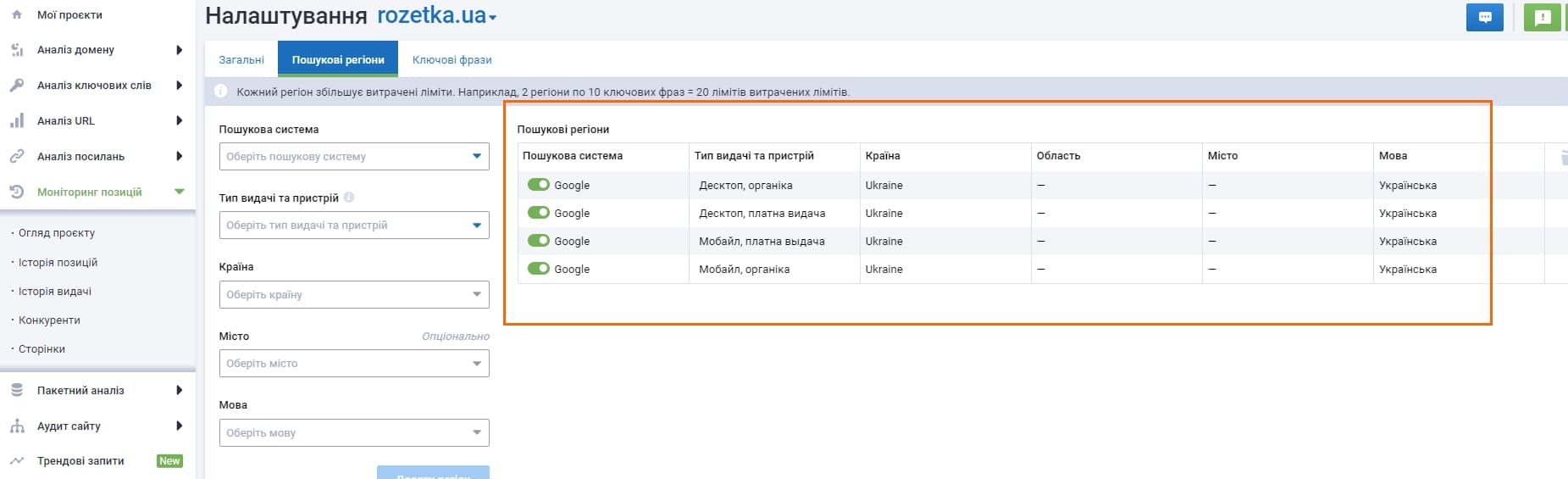
Якщо видалити пошуковий регіон, за яким були збережені дані, а потім знову його додати в тому вигляді, в якому він був спочатку, всі історичні дані по ньому знову будуть доступні.
При деактивації регіону по ньому не збиратимуться дані й за нього не списуватимуться ліміти. Якщо деактивувати всі регіони у проекті, то збір інформації взагалі не проходитиме.
Після активації регіону по ньому знову збиратиметься інформація та почнуть списуватись ліміти.
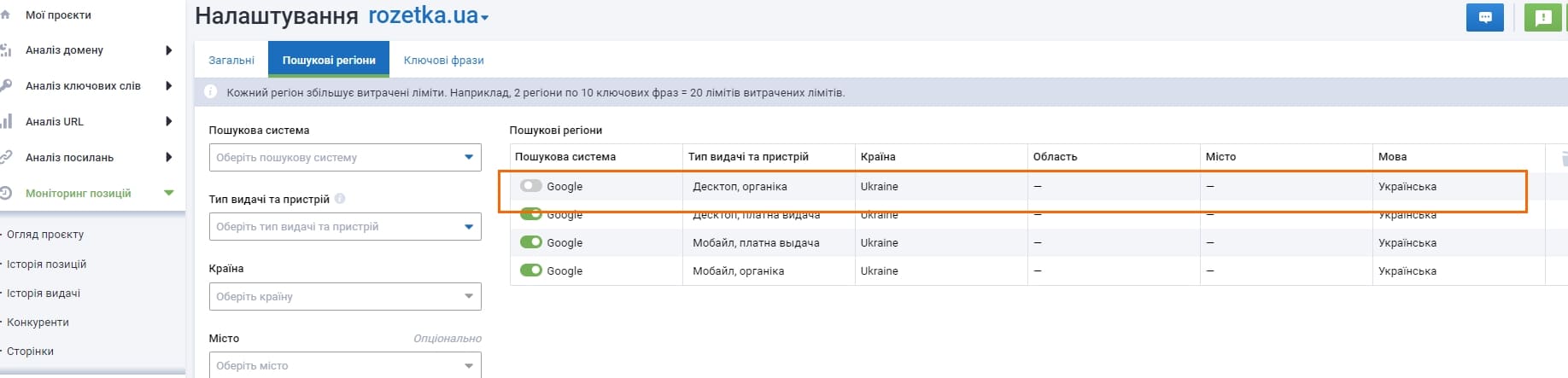
Якщо користувач перестав працювати в якомусь регіоні, йому все ще доступні дані, які він раніше зібрав та сплатив. За період, доки регіон був деактивований, у звітах ключові фрази позначатимуться NA.
Як перевірити позиції сайту за ключовими словами
Загальні правила для ключових фраз:
- Ключ має бути меншим за 35 символів.
- Ключовик не повинен містити понад 7 слів.
Якщо порушити цю рекомендацію, то не будуть отримані дані частотності, оскільки ці правила були задані пошуковою системою Google.
Якщо ви вже зібрали список ключових фраз, додайте їх через текстовий блок із перенесенням рядка. Не слід додавати понад 1000 ключів таким чином, інакше може підвиснути браузер.
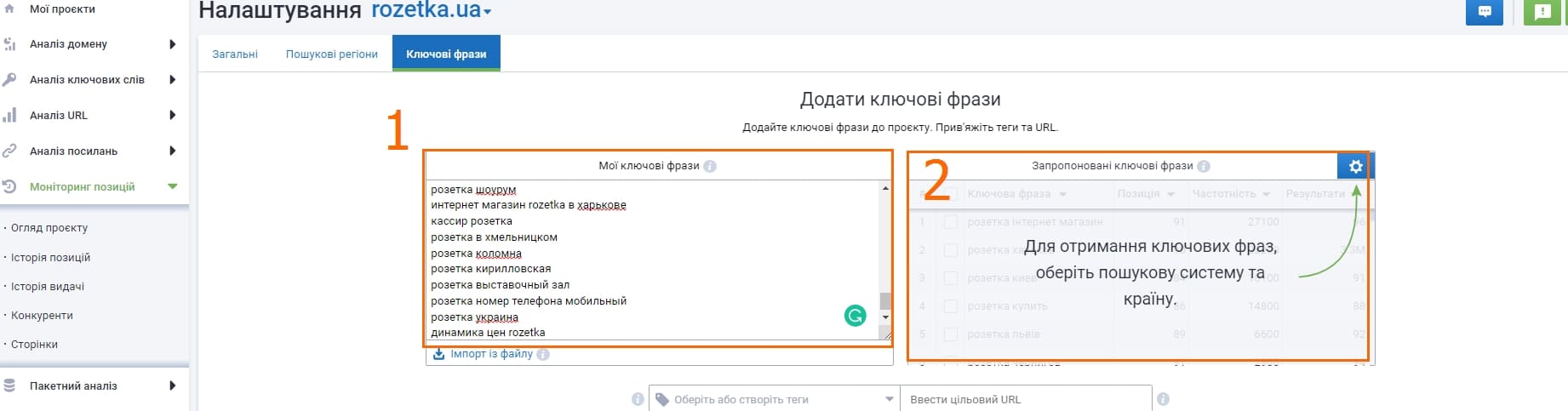
- csv
- xls
- xlsx
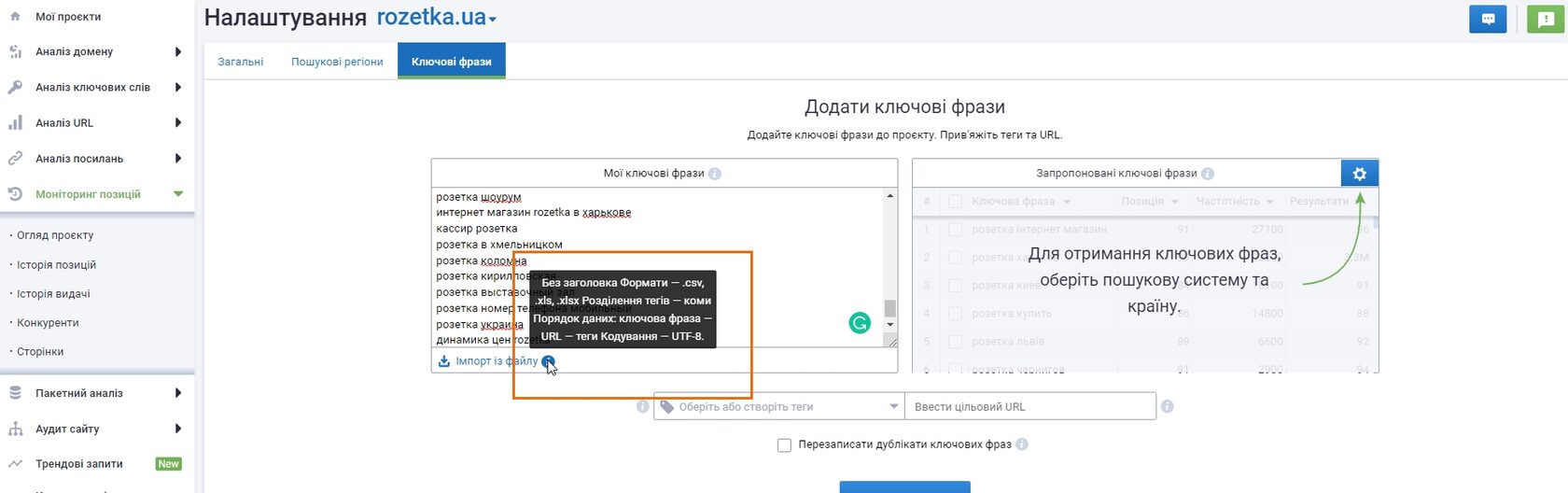
У файлі необхідно обов'язково використовувати певний формат, який передбачає наявність трьох колонок:
- Ключова фраза.
- Цільовий URL.
- Теги.
Видаліть з файлу шапку, тому що вона також імпортуватиметься і викличе помилку.
У першому стовпчику повинні розміщуватися лише ключові слова, кожне з нового рядка. У другому стовпчику має бути цільовий URL у вигляді https://allo.ua/ru/. У третьому - теги через кому. Якщо URL відсутній, то другий стовпчик все одно потрібно залишити порожнім.
Якщо ви додали фрази в проєкт, але не вказали цільові URL-адреси та теги, то це можна зробити масово для всіх вибраних ключових фраз через Операції:
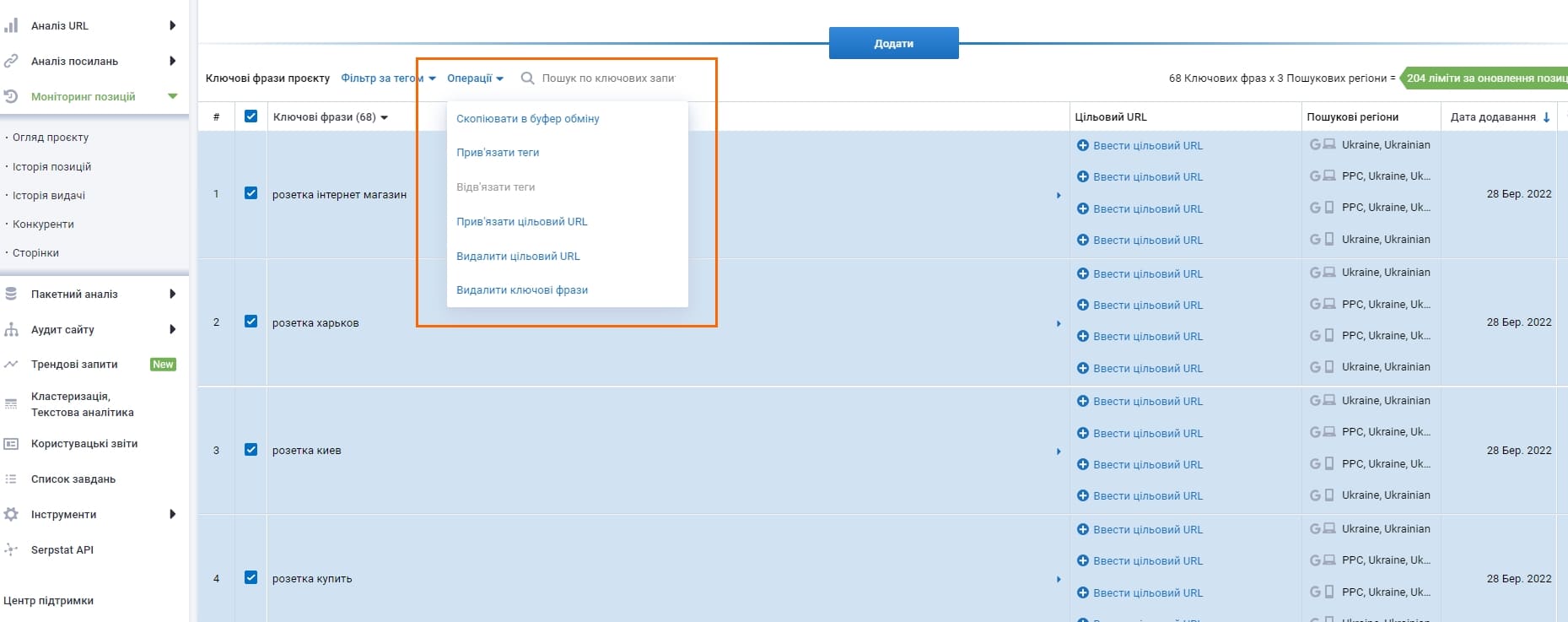
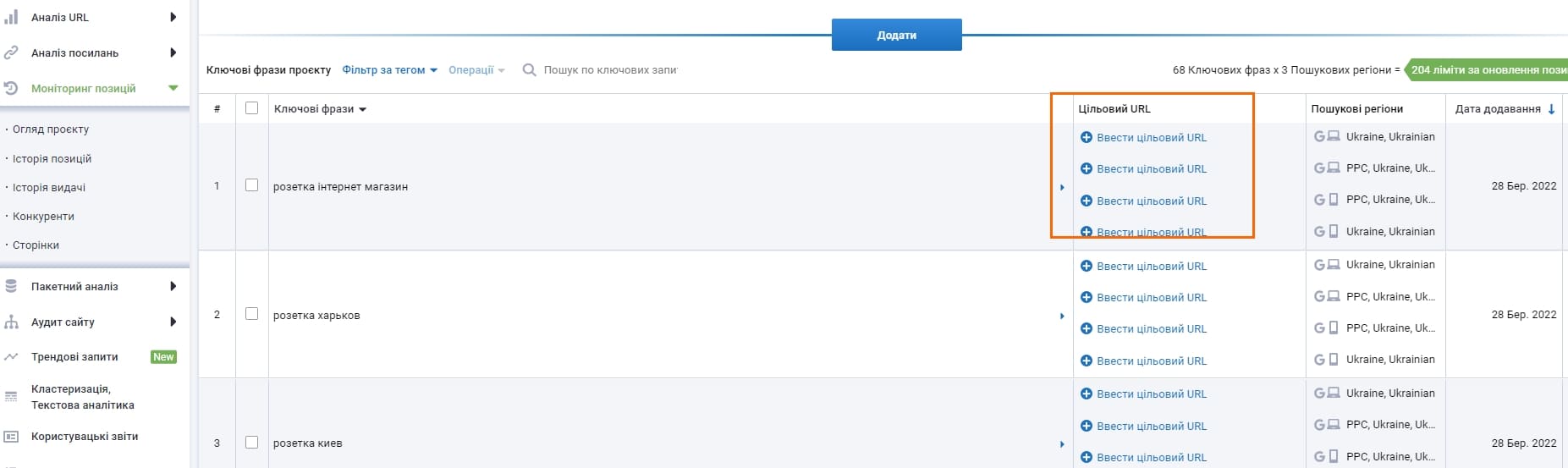
Цільовий URL задається, щоби звірити, який URL видається на запит у видачі і чи збігається він з бажаним. Це дозволяє визначити, чи відображається на кращій позиції саме той URL, який ми хотіли б бачити, чи там з'являється інша веб-адреса.
Приклад: ми хочемо, щоб за фразою allo ua блог на більш високій позиції відображалася сторінка з блогом https://blog.allo.ua/, а фактично виводиться головна.
Є можливість прив'язати до імпортованих ключових слів цільові URL-адреси. Ключова фраза може прив'язувати лише один URL для одного пошукового регіону. Тобто, якщо на проекті чотири регіони та один ключ, то можна додати максимум чотири URL, по одному на кожну комбінацію ключова фраза + пошуковий регіон.
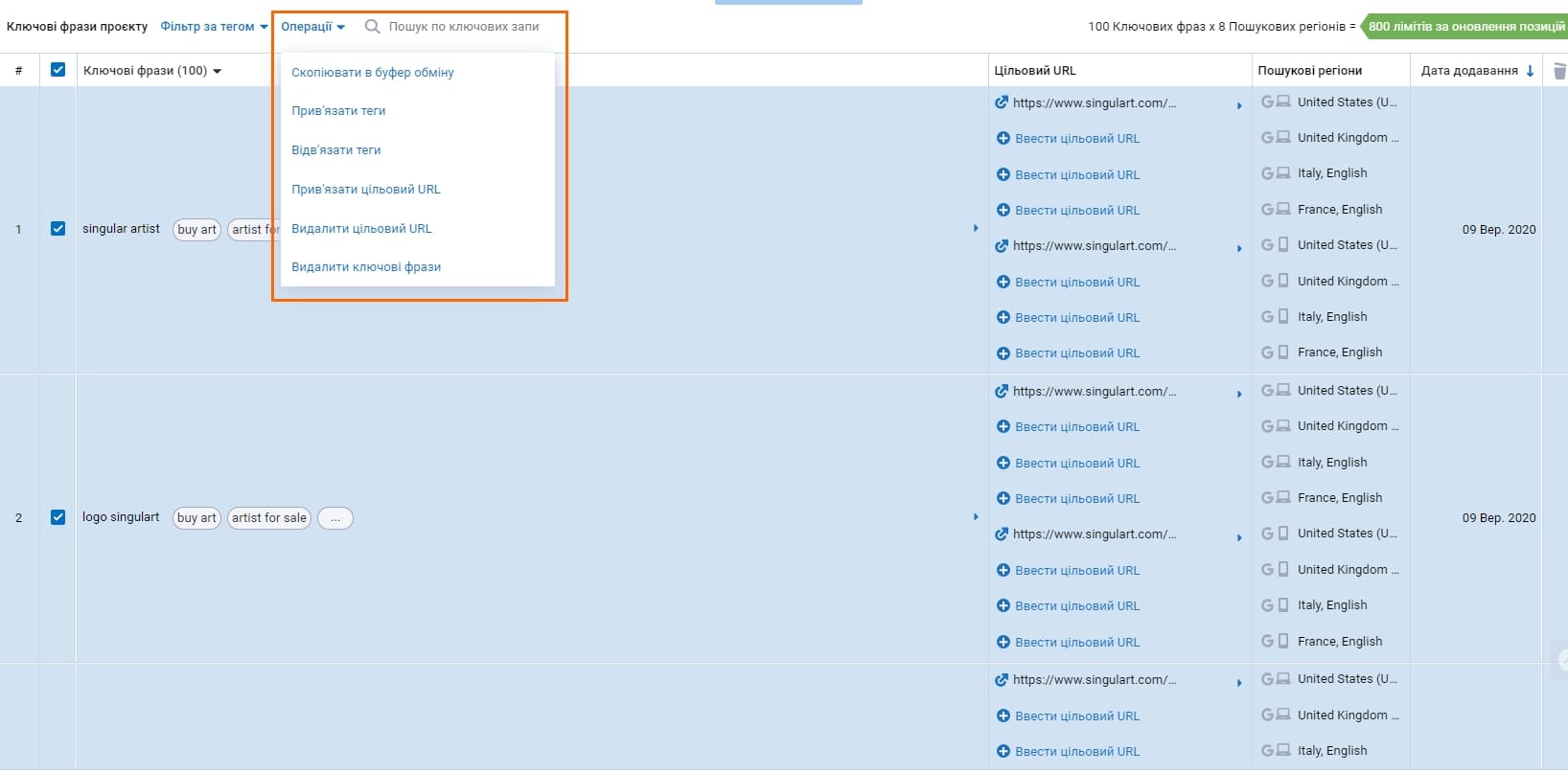
Якщо у вас невеликий проект і мало ключів (до 100), теги для нього не надто необхідні. Однак для великих проектів, семантичні ядра яких містять тисячі ключових фраз, проставляння тегів є вкрай важливим.
Особливо актуально це для проектів із декількома тематиками чи для онлайн-магазинів. Таким чином теги допоможуть не тільки бачити дані по групах ключових слів, але й керувати ними.
За замовчуванням виділяються всі ключові слова на сторінці, а за бажанням можна вибрати варіант - усі фрази у проекті. Лічильник біля заголовка відображає кількість вибраних ключових слів.
Під час переходу між сторінками пагінації вибір не зберігатиметься.
У звіті «Ключові фрази» функція буде працювати аналогічно.
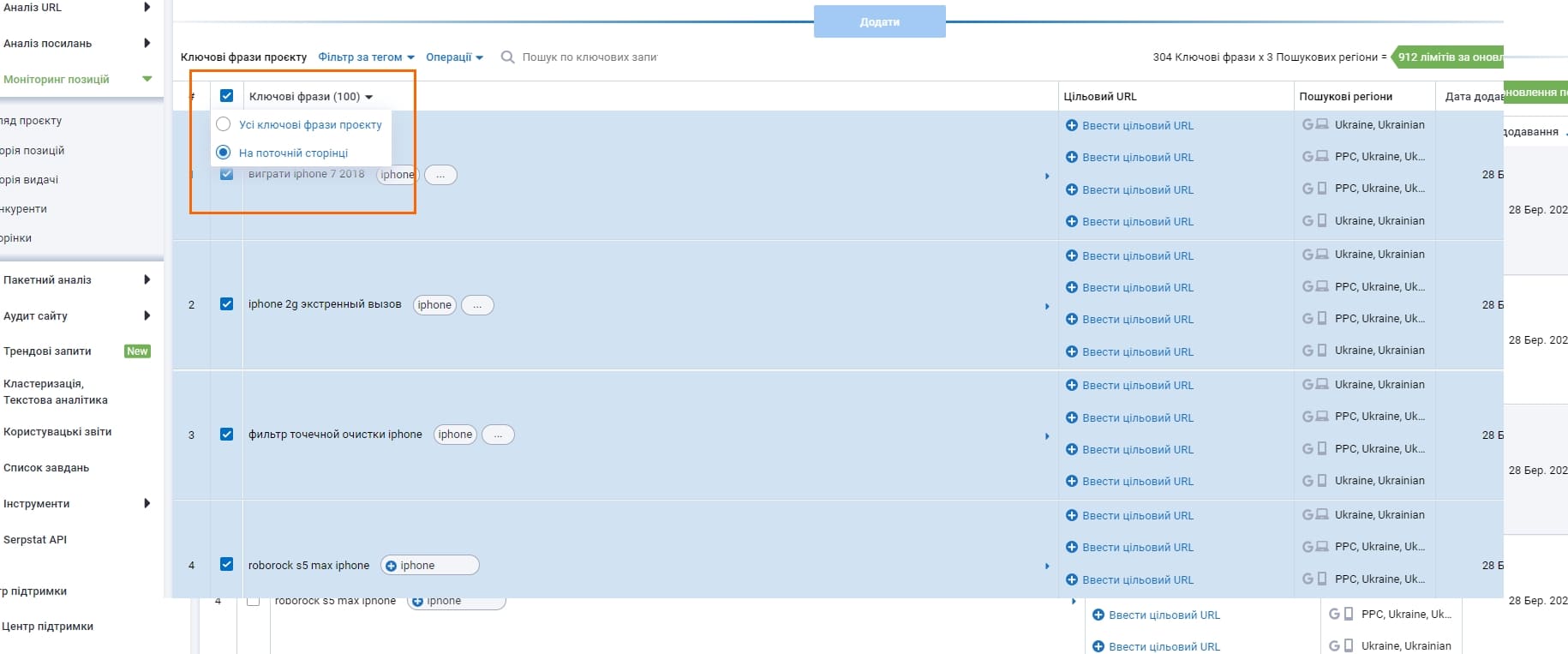
Така функція дозволяє однією дією очистити всі фрази в проекті від тегів або до всіх пошукових запитів прив'язати один і той же URL. А також видалити всі ключі з проекту. Особливо оцінять таку можливість ті користувачі, які мають у проекті понад 500 ключовиків.
Деякі спецсимволи не пропускаються правилами валідації. Ключовики з такими спецсимволами чистяться від них перед додаванням.
Якщо в проекті імпортувати ключі, кілька разів їх промоніторити, а потім видалити, то при повторному додаванні цих ключових фраз — історичні дані щодо них знову будуть доступні.
Які звіти доступні в інструменті Моніторинг позицій?
Ключові фрази:
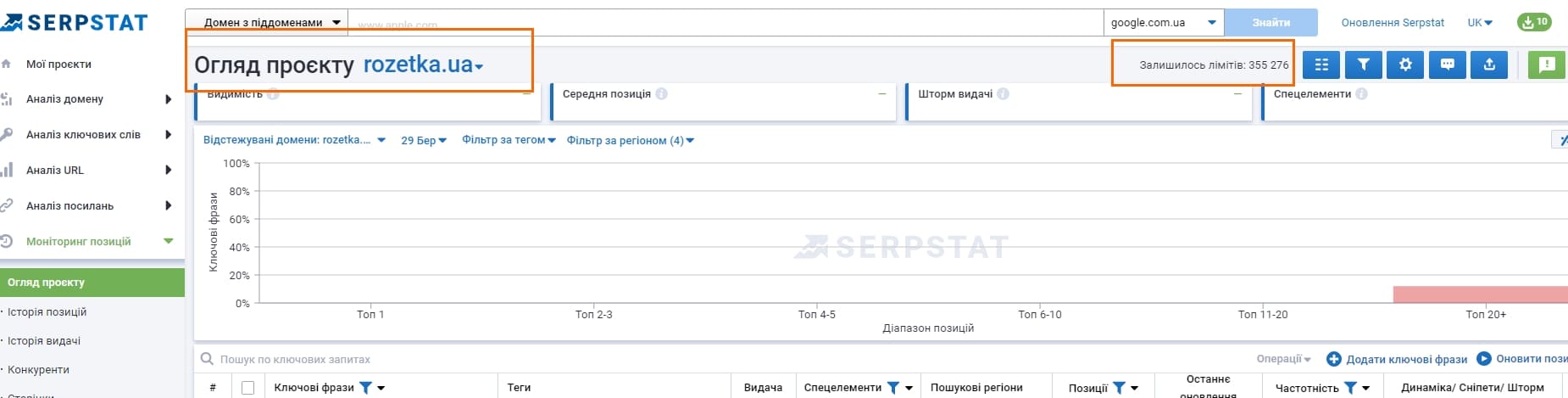
- Вибір проєктуДоступ до інших проєктів.
- Лічильник лімітівТут можна дізнатися про доступний залишок лімітів на вашому рахунку.
- НалаштуванняПерехід до налаштувань проєкту на вкладку «Загальні».
- ФільтрЗвіт можна фільтрувати за:
- ключовими словами
- кращою позицією
- частотністю
- спецелементами
- датою додавання
- Нотатки у проєктіТепер можна додати нотатки за будь-яку дату.
- Експорт звітуЗвіти експортуються у таких форматах:
- csv
- xls
- xlsx
- Статті про Моніторинг позиційМи зробили вам вибірку корисних статей. Якщо ви створили новий проєкт і очікуєте, доки сформується звіт, почитайте про 10 поширених проблем у просуванні, які можна вирішити за допомогою Моніторингу позицій.
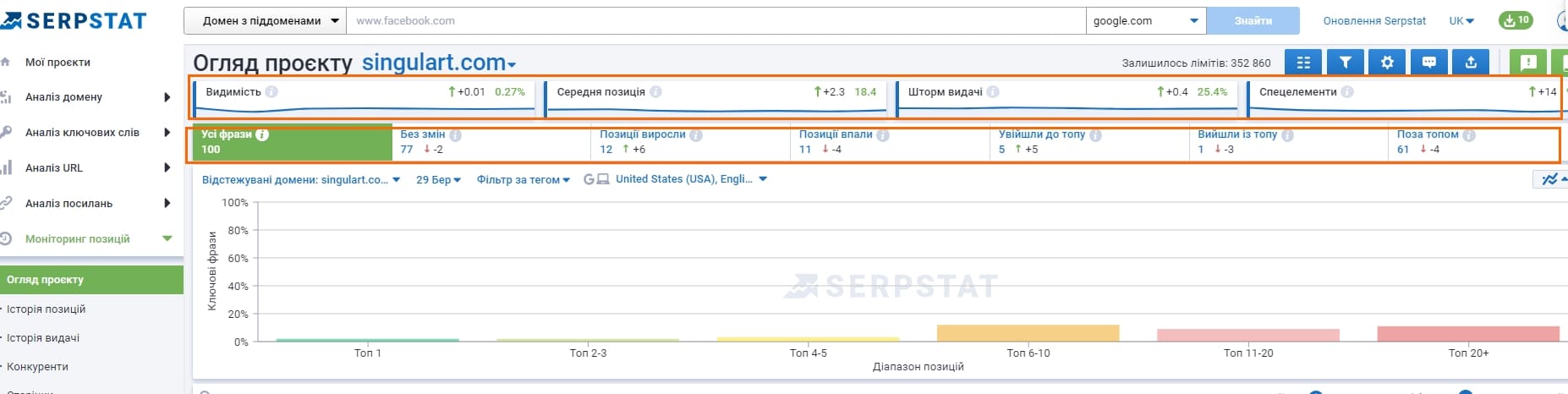
- ВидимістьВідсоток від усієї видимості, який отримує вибраний домен за ключами проєкту.
- Середня позиціяСередня позиція серед усіх найкращих позицій у видачі досліджуваного домену.
- Шторм видачіВідсоток змін пошукової видачі за ключовими словами проєкту.
- СпецелементиКількість спецелементів за ключовими словами проєкту, в яких було знайдено аналізований домен.
- Усі фразиФільтр, з яким завантажується звіт за замовчуванням. При ньому відображаються всі ключові фрази, додані до проєкту, у тому числі ті, за якими немає даних.
- Без змін
Ключові фрази, за якими не змінилася попередня позиція. Або ж фраза, за якою домен був і залишився поза топом.
Ключові слова, за якими немає даних, не відображаються.
- Позиції зросли
Усі ключі, за якими позиції зросли (було 30, стало 10), або домен був поза топом, а тепер потрапив у топ (було —, стало 75).
Ключовики, за якими не було даних, не виводяться.
- Позиції впалиУсі ключові слова, за якими впали позиції (було 12, стало 32), або домен був у топі, а зараз випав (було 90, стало —).
Ключові фрази, за якими не було даних, також не потрапляють.
- Увійшли до топуУсі ключові слова, які з'явилися в топі видачі (було —, стало 70).
Не потрапляють пошукові запити, за якими не було даних.
- Вийшли з топу
Усі ключі, які займали позиції в топі, але тепер домен поза топом (було 78, стало —).
Не відображаються ключові слова, за якими не було відомостей.
- Поза топомУсі ключові слова, за якими домен не в топі з останнього зняття позицій.
- Якщо один день, то в позиціях за цю дату —.
- Якщо період, то в обидва зняття позицій було —.
Не потрапляють ключові фрази, за якими не було даних.
Далі відображається графік розподілу позицій за діапазонами. Він показує розподіл усіх позицій у видачі за діапазонами для вибраного домену за ключовим словом. Будується для аналізованого домену з урахуванням діапазону часу та тегів.

Підібрані максимально близькі відтінки, щоби була однакова логіка підсвічування на графіку та у таблиці, при переході на історію ключових слів.
Якщо ж вибрати один день та кілька регіонів, то дані підсумовуються.

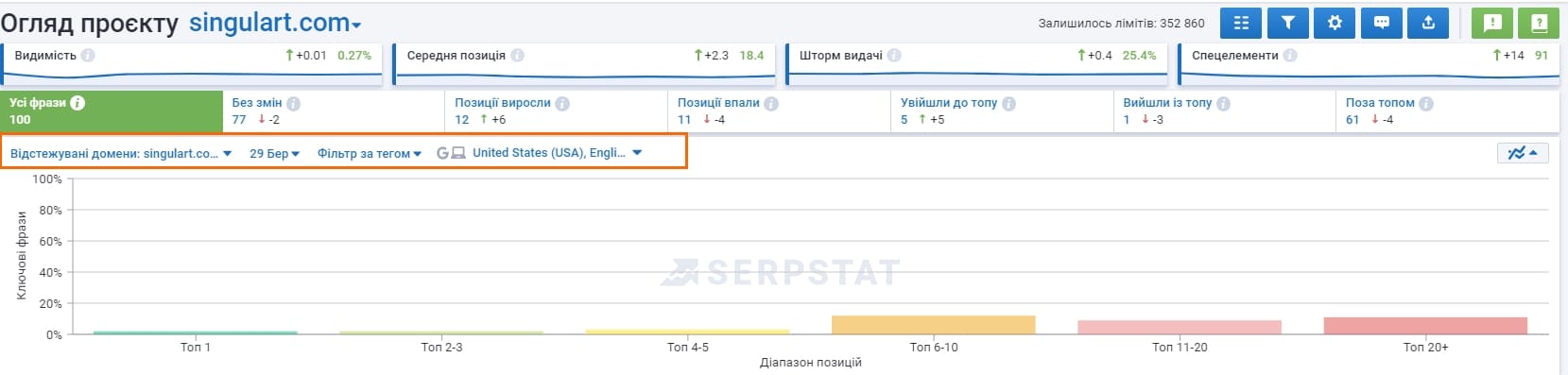
- Вибір доменуДропдаун дозволяє вибрати відносно чого виводитимуться позиції.
За замовчуванням вибрано основний домен, за яким створено проєкт. Дропдаун відображає як аліаси, так і конкурентні домени, додані в налаштуваннях. - ДатапікерДозволяє вказати потрібну дату або період, за яким потрібні відомості. Дати можна ввести вручну. При цьому, якщо відстеження позицій проводилося не щодня, то автоматично вибираються найближчі дати всередині зазначеного діапазону.
- Фільтр за тегомЗвіт завантажиться за всіма ключовими словами. Тег можна створити за місцем у дропдауні. Прив'язати та створити теги можна у «Налаштуваннях» через дропдаун при імпорті ключів, у самій таблиці «Ключові фрази» поруч із фразою або через «Операції».
У дропдауні є окрема категорія «Без тегів» - з її допомогою можна знайти всі ключові слова, до яких не прив'язали жодний з тегів або які не підпадають під жодну з категорій.
Лічильник показує, до якої кількості ключових фраз прив'язаний той чи інший тег. Фільтрувати звіт можна за одним тегом або за їх групою.
Також це корисно, якщо над одним великим проектом працюють кілька фахівців. Щоби не відбирати ключі вручну, можна зробити це за допомогою тегів. Навіть під час експорту зберігається стан звіту у тому варіанті, яким його бачить користувач.
- Фільтр за регіономЗа замовчуванням звіт відкривається за першим доданим до проєкту пошуковим регіоном. За допомогою фільтру дані сортуються за проєктом у розрізі кількох регіонів. Можна виводити відомості як по одному регіону, так і по кількох.
- ОпераціїКнопка доступна лише, якщо вибрано щонайменше одне ключове слово за допомогою чек-боксів. Можна як присвоїти теги, так й очистити вибрані ключі від тегів. Також можна видалити вибрані ключові фрази.
- ФільтрДоступні фільтри звіту за додатковими умовами:
- Ключова фраза — «Знайти всі ключові фрази, які включають або не включають певне слово».
- Позиція — «Знайти групу ключів, які не входять до топ-10».
- Частотність — «Відфільтрувати ключові фрази за частотністю» та інш.
- ЕкспортДоступ до експорту звіту в одному з форматів:
- csv
- xls
- xlsx
- вибраний домен;
- дата або період;
- фільтр за тегом;
- фільтрація за регіоном;
- фільтр;
- сортування.
- csv
Повернемося до розбору інструменту й перейдемо до таблиці.
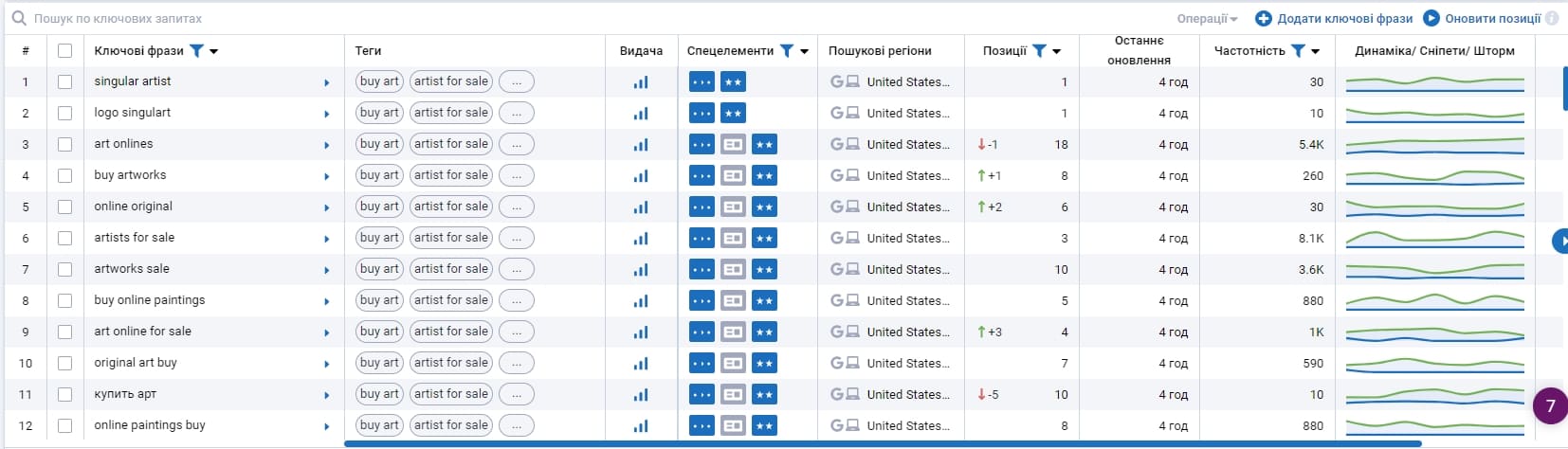
- При виборі одного дня відображаються відомості за цей день та динаміка позицій попередньої перевірки.
- При вибраному періоді виводиться динаміка позицій між двома крайніми датами в межах заданого діапазону.
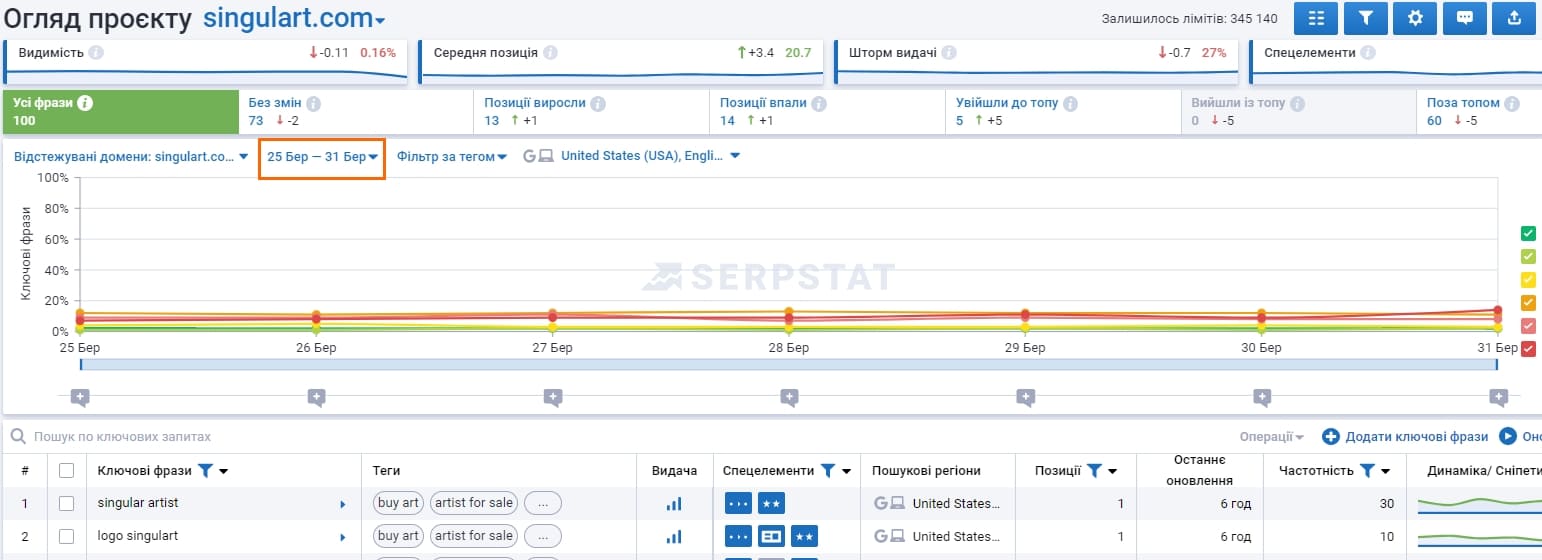
При переході зі звіту «Огляд проєкту» в «Історію» автоматично вибирається діапазон у сім знятих позицій, і при наступних переходах цей проміжок зберігається, доки користувач не вкаже інший період.
- При виборі одного дня відображається таблиця з ключів, частотності та позицій за цей день.
- При вибраному періоді таблиці окремими колонками відображаються позиції за всі дні з зазначеного періоду.
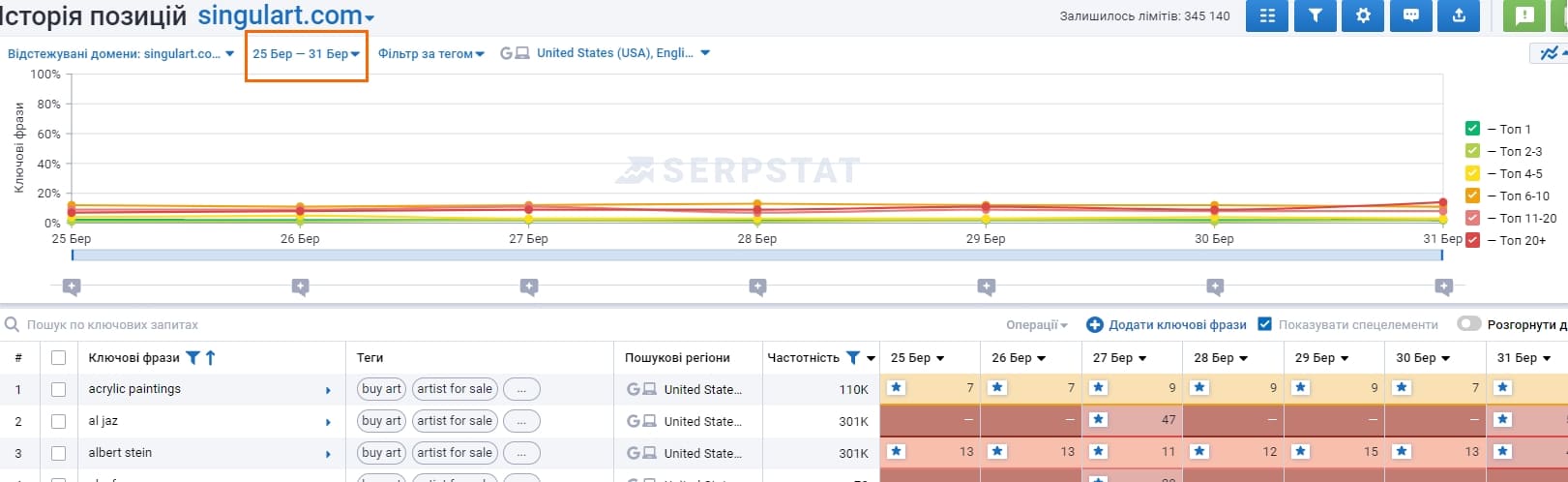
- Ключові фразиУсі ключі проекту в порядку, в якому вони були додані. Доступне сортування за абеткою, але тільки при фільтрації по одному регіону. Для кількох регіонів сортування недоступне.
- Пошуковий регіонВідображається пошуковий регіон, за яким вказано відомості для цього ключового слова. Для органічних регіонів виводиться іконка переходу на Історію видачі. Для регіонів у платній видачі опція недоступна.
- ПозиціїПозиція, яку займає аналізований домен за вказаною ключовою фразою у заданому регіоні. Для Google – від 1 до 100.
- Х — для регіонів з контекстом. Відображається, якщо перевірка позицій пройшла, видача була, але контекстна реклама була відсутня.
- NA — немає даних, видається за помилки в сервісі.
- ЧастотністьЧастотність ключа за точним збігом в країні вибраного регіону. Можна відсортувати за частотністю за зростанням або спаданням.
- Графік динаміки позицій і шторму за ключовою фразоюНа попередньому перегляді відображаються 2 графіки у зменшеній версії — динаміки позицій за вибраний проміжок часу та графік шторму. Це дозволяє оперативно оцінити наявність змін за вказаний період.
На графіку при наведенні з'являється підказка про те, з чого у ньому можна отримати більше інформації. Відомості про динаміку позицій, шторму та сніппетів виводяться за ключовим словом, пошуковим регіоном та за вказаний період. - Динаміка позиційНа графику можна проаналізувати всю історію змін позицій домену у видачі за вказаний користувачем період.
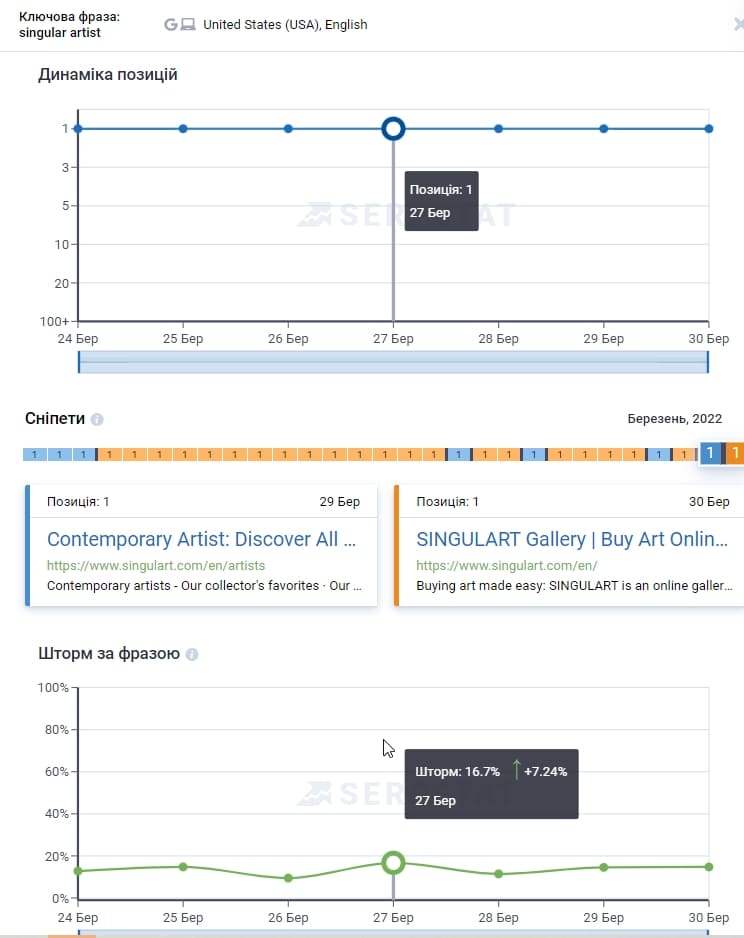
- СніпетиБлок сніпетів складається з двох частин: «Гребінка» та «Перегляд» сніпета.
Гребінка виводить усі дні, коли здійснювався моніторинг у вибраному місяці протягом певного періоду. Усередині блоку на гребінці виводиться найвища позиція у заданий день.
При натисканні на блок сніпету нижче відображаються два суміжні сніпети — поточний і наступний. Усередині сніпету виводяться Title, URL, Description.
Окрім цього відображається позиція, її динаміка з попередньої перевірки та дата отримання сніпету.
Якщо гребінка повністю одного кольору, то сніпет не змінювався в даному періоді, а позиції могли змінюватися.
І навпаки — позиції могли бути незмінними, але сніпет змінився. Це відбувається при змінах у самому сніпеті, які можуть бути пов'язані як з редагуванням вихідної сторінки, так і з тим, що тепер вищу позицію займає інша сторінка.
- ШтормЗначення шторму у відсотках показує, як сильно змінилася пошукова видача за певним ключовим словом у вибраному пошуковому регіоні.
Поряд відображається динаміка порівняно з минулим значенням. Якщо в проєкті була лише одна перевірка, то цей блок не відображається. Шторм набуває значень від 0% до 100%.- 0% — жоден домен не змінив своєї позиції (таке буває рідко);
- 0−40% — стандартна зміна позицій;
- 40%−80% — при серйозних змінах алгоритму ранжування.
100% — всі домени у видачі змінили свої позиції. Таке переважно відбувається при апдейтах у пошуковій системі. Потрібно моніторити новини.
Шторм розраховується як для ключової фрази, так і в рамках проєкту. Значення можуть істотно відрізнятися, тому що апдейт пошукового алгоритму ранжирування може проводитись за певними темами, наприклад: медицина, подорожі тощо.
Далі рахуємо кількість балів по перетину цих доменів у топі та виводимо їх за кількістю балів.
Беремо сьогоднішній топ-100(Google) і йдемо за позиціями:
- якщо позиція сайту не змінилася — 0 балів;
- у разі зміни позиції, якщо сайт залишився в межах ТОП-100 +|Х| балів, де Х — різниця між вчорашньою та сьогоднішньою позиціями;
- при випадінні сайту з видачі — +100 балів.
- Результат ділимо на 10 000.
- Історія видачіДо звіту «Історія видачі» можна потрапити за ключем та вибраним органічним пошуковим регіоном. Звіт дозволяє дізнатися, що відбувалося з пошуковою видачею у спрощеному вигляді.
Звіт відкривається у новій вкладці, у ньому відображаються дати перевірок, домени та позиції.
При цьому у звіті відображаються всі позиції домену, якщо він зустрічався у видачі кілька разів, а не лише найвища позиція, як в інших звітах.
При вимкненій опції користувач бачить лише початок та кінець URL. Налаштування зберігається за користувачем.
- СпецелементиСпецелементи - це розширені сніпети, які вигідно виділяють сайт у видачі. Ви можете дізнатися подробиці на цю тему, прочитавши наш Екскурс по швидких відповідях Google: як часто вони з'являються і які домени слідують за ними. Ознайомитися з тим, які ще бувають спеціальні елементи можна у статті
Візуальний гайд з видачі Google: за якими фразами і як потрапити до спецелементів SERP?
У цьому звіті відображаються іконки спецелементів, які зустрілися для аналізованого домену в органічній видачі Google за заданим ключем від певної дати. Якщо у звіті вибрано період — інструмент показує спецелементи останнього моніторингу.- Іконка сірого кольору: спецелемент з'явився у видачі за ключовиком зі сторінкою конкурентного, а не аналізованого домену.
- Іконка синього кольору: спецелемент відобразився у видачі за ключовим словом зі сторінкою досліджуваного домену.
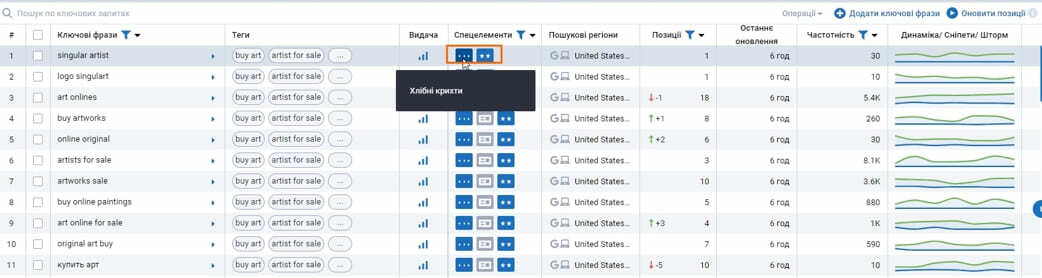
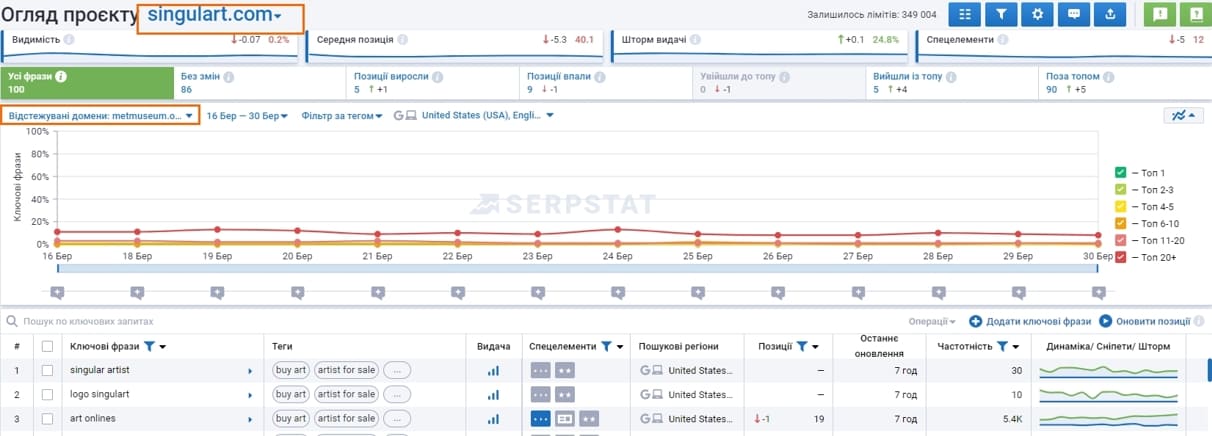
При натисканні відображається дропдаун із прихованими елементами, які не помістилися в основний звіт. Для зручності іконки розташовуються в тому самому порядку. При наведенні на іконки з'являються підказки з назвою спецелемента і чи помічений за ними домен.
Конкуренти:
- середньої позиції;
- розподілу трафіку;
- кількості ключових фраз.
Позначте в таблиці нижче до 10 доменів, щоби додати їх на графік для порівняння вашого домену та конкурентних.
Щоби проаналізувати понад 100 доменів, скористайтесь API.
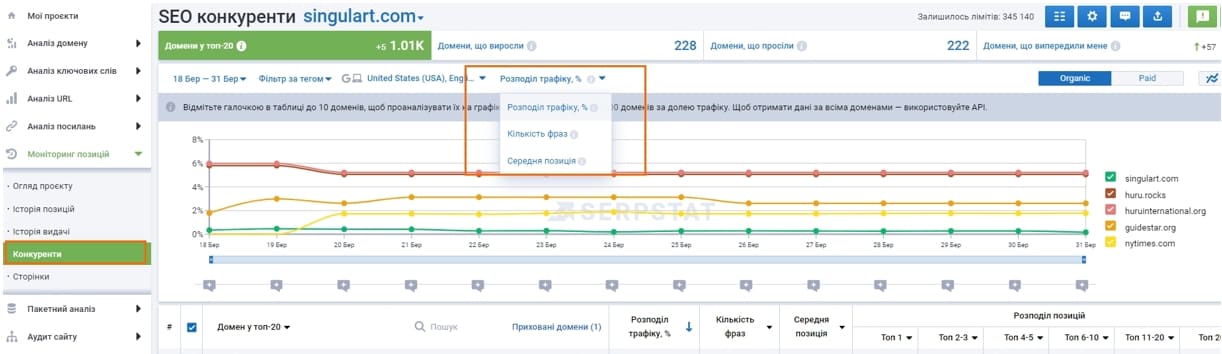
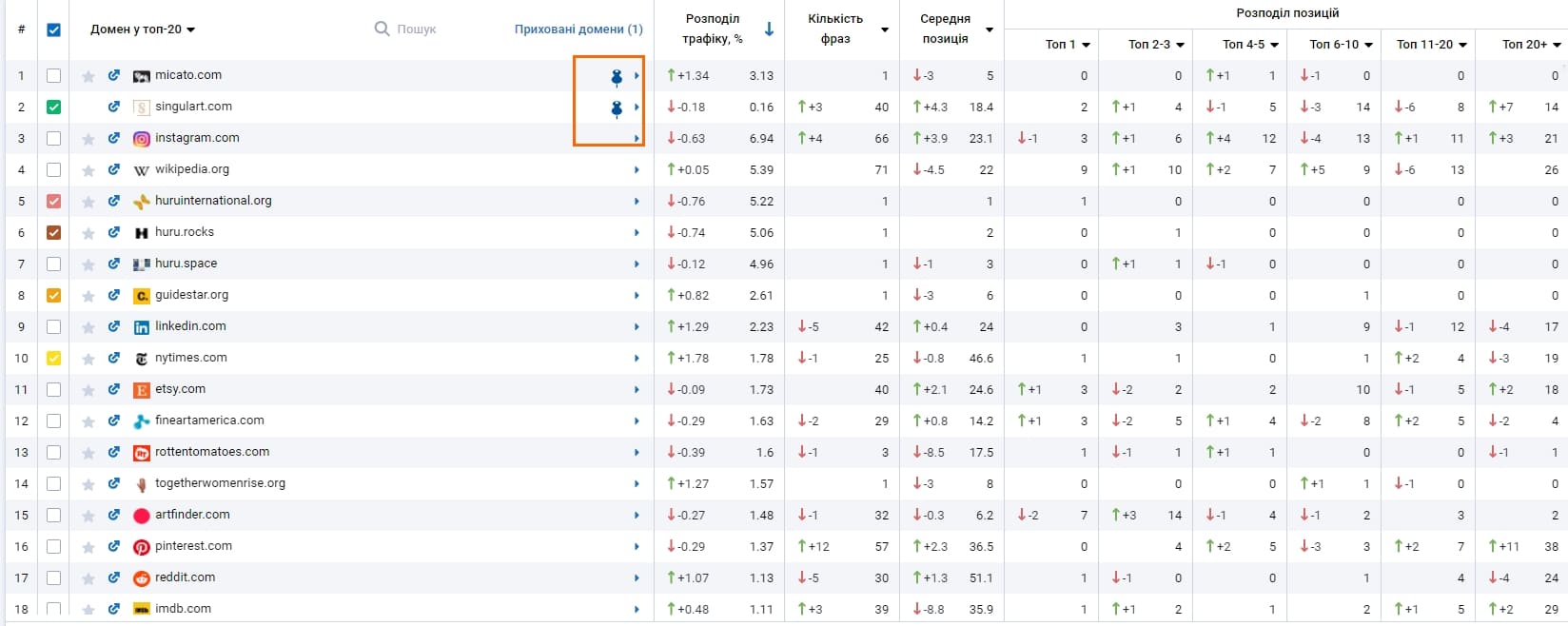
- Швидкі фільтриПризначені для швидкого перемикання між режимами відображення звіту.
- ШапкаСкладається з:
- вибору інтервалу для відображення відомостей
- фільтра за тегом
- вибору типу видачі (мобільна/десктопна, платна/органіка)
- параметру відображення даних
- Мої конкурентиУ цьому блоці вибираються ті конкуренти, які були додані через налаштування у блоці «Конкуренти у видачі».
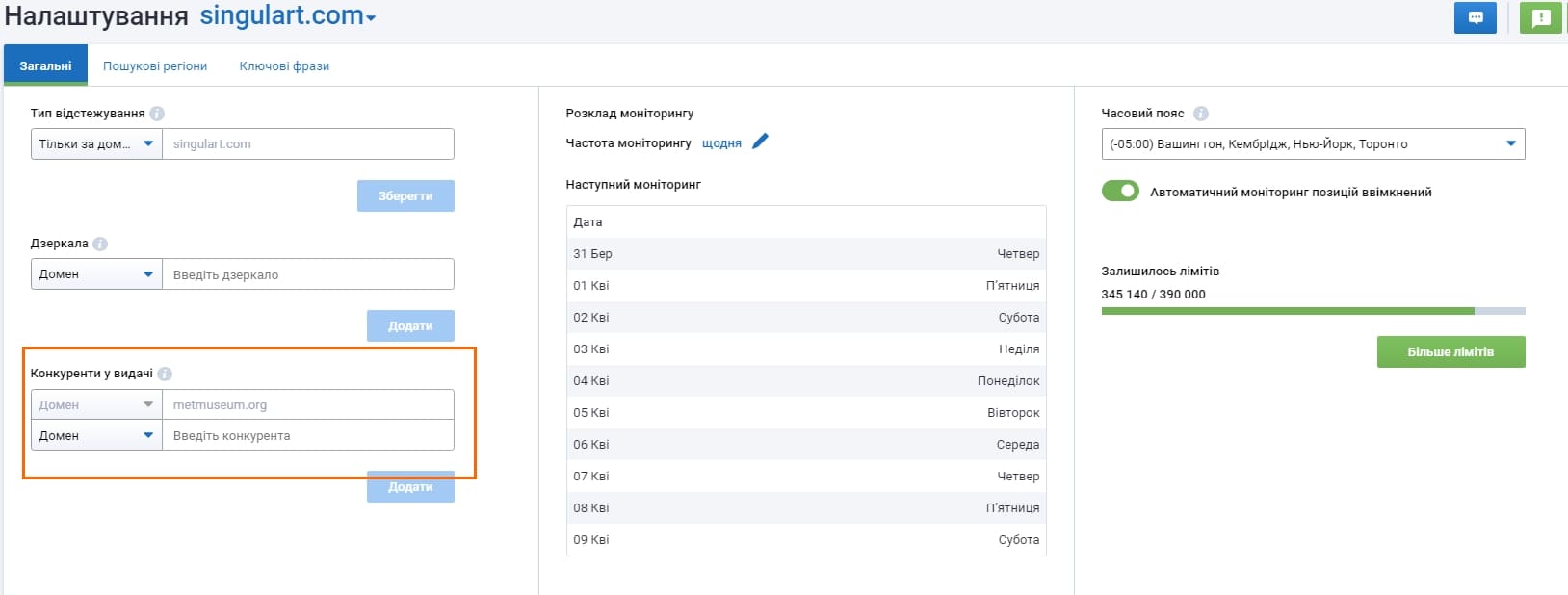
Кожний домен у таблиці ліворуч має стрілку для переходу на цей сайт. Справа — швидкий перехід до інших звітів.
Якщо все ще щось незрозуміло, дізнайтеся відповіді на найпоширеніші питання щодо інструменту «Моніторинг позицій».
Сторінки
Виводяться лише ті ключі, за якими у видачі було знайдено хоча б один URL. Якщо у видачі не було URL, але при цьому до ключового слова прив'язаний цільовий URL, то ключова фраза не відобразиться у звіті.
Відповідь: Тому що цей URL міг за цей проміжок часу з'явитися лише один раз, відповідно, його позиція буде однаковою за всіма трьома параметрами.
Якщо це URL певного товару, то більша ймовірність, що дані щодо нього збігатимуться. Якщо це домен чи каталог, то значення будуть частіше оновлюватися.
- ШапкаПобудована за аналогією з шапкою «Ключові фрази», за винятком кнопки «Додати ключові фрази».
- Швидкі фільтри
- Усі ключові фрази. Виводяться всі ключові слова, за якими домен був знайдений у топі. Тобто, якщо за ключовим словом URL у видачі не було знайдено, то ключ не відображатиметься.
- Цільові URL-адреси не задані. Виводяться всі ключі, за якими не прив'язані цільові URL-адреси, але при цьому домен був знайдений у топі.
- Цільові URL-адреси задані. Виводяться всі ключові фрази, за якими було знайдено домен у топі, і при цьому задано цільові URL.
- Цільова URL-адреса не збігається з фактичною. Усі ключі, за якими був виявлений домен у топі та URL з найвищою позицією, відрізняється від зазначеного.
- Ключова фразаВідображаються тільки ті, за якими домен було знайдено у топі.
- Цільовий URLВідображається URL-адреса, прив'язана в таблиці або при імпорті в налаштуваннях
- URL у видачіТой URL, який визначився у видачі з найкращою позицією за вибраний період. Підсвічується, коли він не збігається із цільовим. Під час наведення на нього з'являється підказка..
Виводиться тільки при виборі одного дня, при виборі періоду він прихований. Відображається не ціла URL-адреса, а все, що знаходиться за головним доменом. Якщо відображається, то це означає, що у видачі була головна сторінка. - ПозиціїВиводиться найвища позиція URL у видачі.
- ТрафікВідображається очікуваний трафік за цим ключовим словом та URL у пошуковій видачі
Як дізнатися, на якому місці знаходиться сайт у пошуковій системі?
- створіть новий проєкт у Serpstat;
- виберіть тип відстеження;
- у разі потреби вкажіть дзеркало сайту;
- додайте сайти-конкуренти;
- встановіть розклад моніторингу;
- вкажіть часовий пояс;
- виберіть пошукову систему та тип видачі;
- вкажіть регіон та мову;
- додайте до проєкту список ключових слів;
- внесіть цільові URL-адреси;
- запустіть перевірку, потім перейдіть до звіту «Огляд проекту» Моніторингу, щоб дізнатися про динаміку позицій за всіма ключовими фразами.
FAQ
Чим перевірити позиції сайту?
Перевірити позиції сайту безкоштовно можна у Google Search Console за запитами, які використовували відвідувачі для пошуку ресурсу, проте це буде не дуже ефективно. Для отримання більш докладних відомостей з усіх ключових фраз, що просуваються, з урахуванням регіону і типу видачі, а також аналізу позицій конкурентів використовуйте інструмент «Моніторинг позицій» від Serpstat. Також сервіс дає змогу проаналізувати історію позицій.
Як перевірити позицію сайту за ключовим словом?
Щоб максимально спростити процес і не упустити при цьому жодних важливих ключів, створіть проект Serpstat і додайте в нього ключові фрази вручну або автоматично. Це дозволить визначити позиції в органічній та платній видачі у потрібній пошуковій системі та регіоні. Моніторинг можна запускати за розкладом або в будь-який зручний момент. Якщо потрібно дізнатися позиції сайту за невеликою кількістю запитів, можна вручну перевірити їх безпосередньо в пошуковій видачі Гугл.
Як перевірити позиції чужого сайту?
Щоб перевіряти позиції конкурентів, додайте всі необхідні сайти при створенні нового проєкту Serpstat. Так ви можете відстежувати динаміку просування всіх значних проєктів у ніші. У Serpstat немає обмежень щодо кількості конкурентів, що додаються, тому ви зможете стежити за позиціями всіх конкурентних сайтів. Дізнатися про позиції чужих сайтів можна у звіті «Конкуренти» Моніторингу позицій.
Навіщо перевіряти позиції сайту?
Перевіряти позиції сайту необхідно для відстеження ефективності його просування. Моніторинг дозволяє виявити слабкі та сильні місця у стратегії просування, дізнатися, який контент потребує додаткової оптимізації. Різке падіння позицій вимагає негайних заходів, важливо одразу його виявити та усунути причини виникнення, тому необхідно постійно контролювати позиції у видачі. Також моніторинг дозволяє оцінити результати своєї роботи щодо просування проекту або проконтролювати найманих співробітників.
Використовуйте кращі SEO інструменти
Перевірка зворотніх посилань
Швидка перевірка зворотніх посилань вашого сайту та конкурентів
API для SEO
Отримайте швидко великі обсяги даних за допомогою функціонального SЕО API
Аналіз конкурентів
Зробіть повний аналіз сайтів конкурентів для SEO та PPC
Моніторинг позицій
Відстежуйте зміну ранжування цільових запитів використовуючи моніторинг позицій ключів
Кейси, лайфхаки, дослідження та корисні статті
У вас немає часу стежити за новинами? Не турбуйтеся! Наш редактор підбере статті, які неодмінно допоможуть вам у роботі. Приєднуйтесь до нашої затишної спільноти :)
Натискаючи кнопку, ви погоджуєтеся з нашою Політикою конфіденційності

